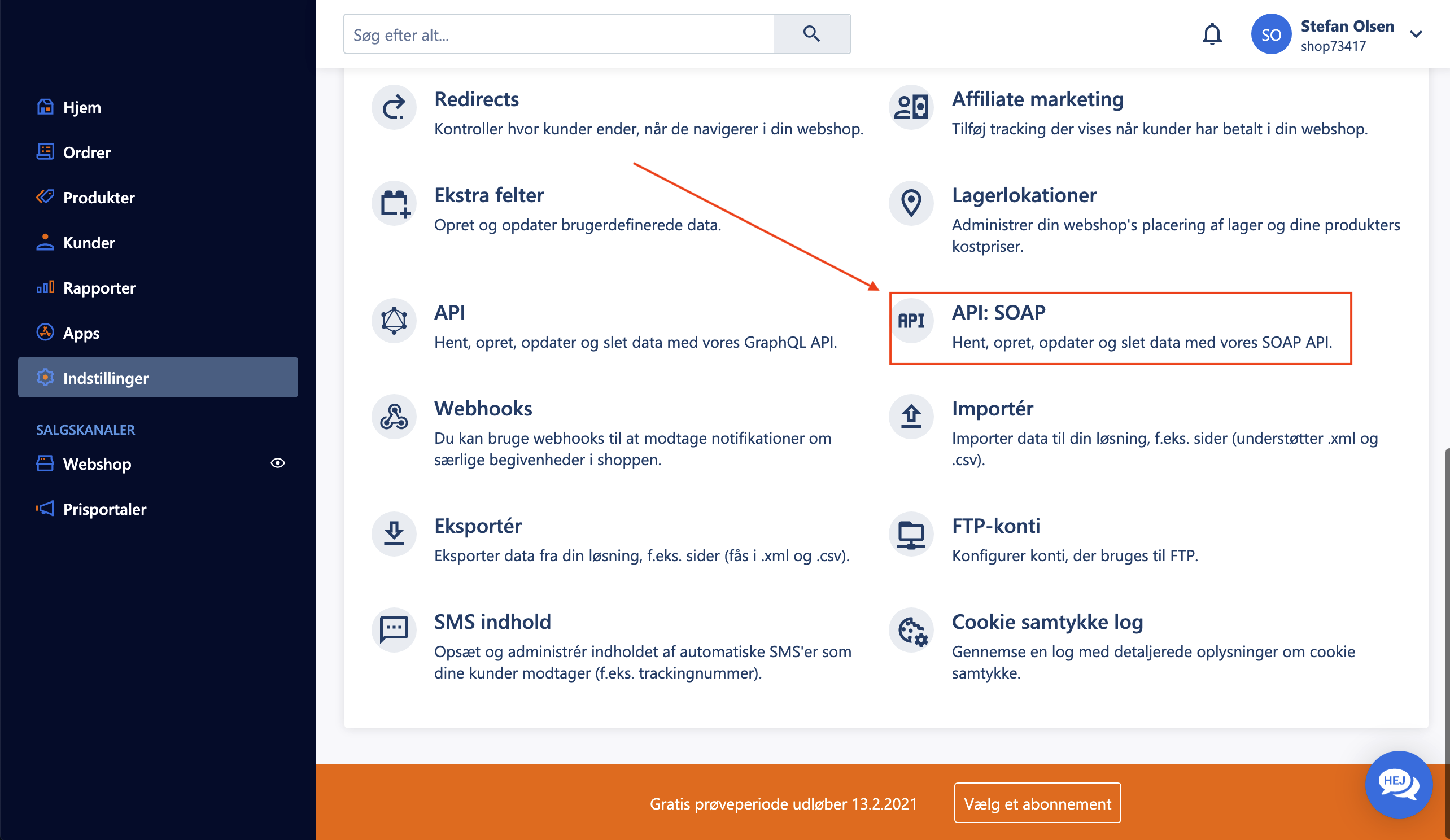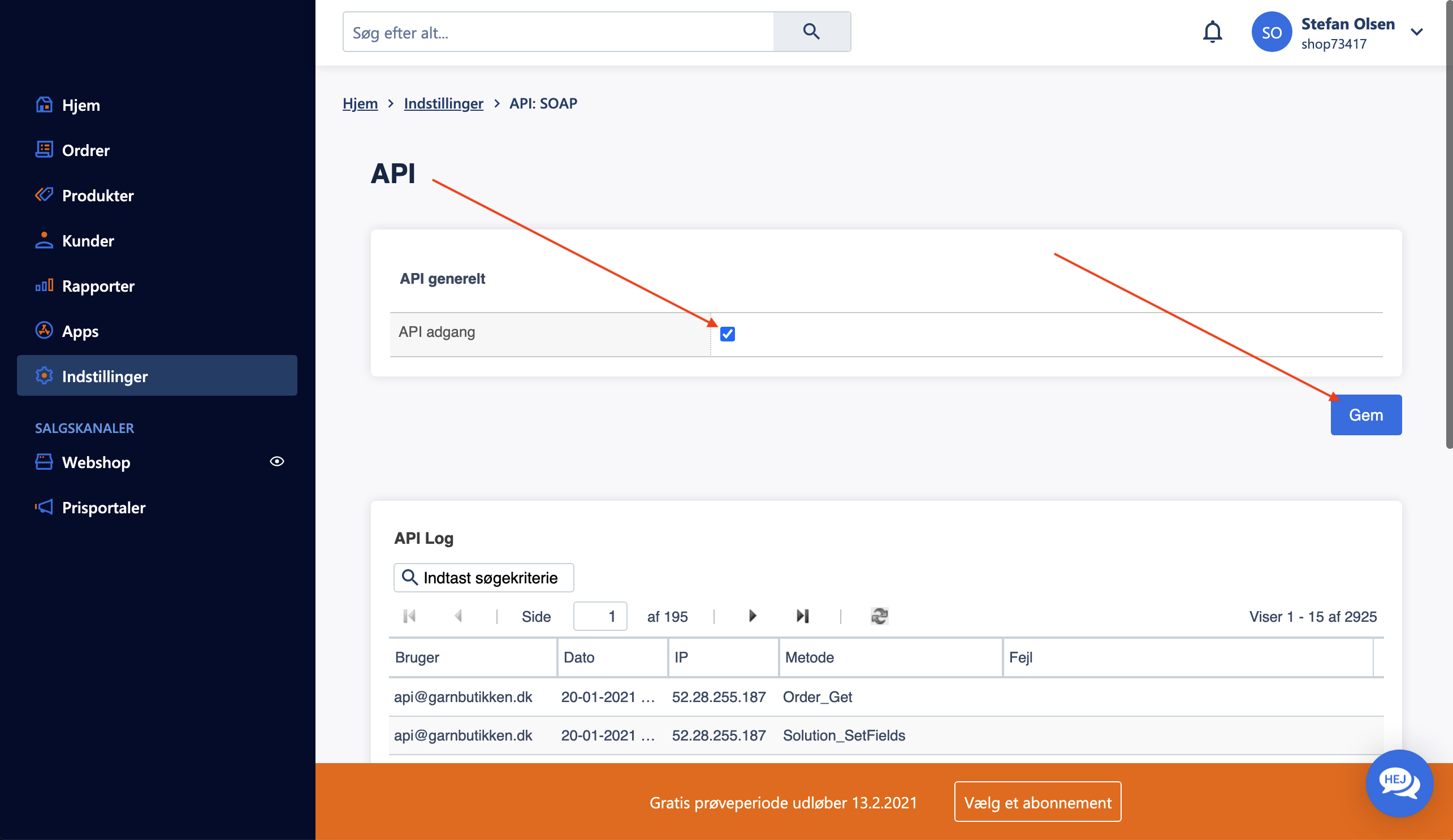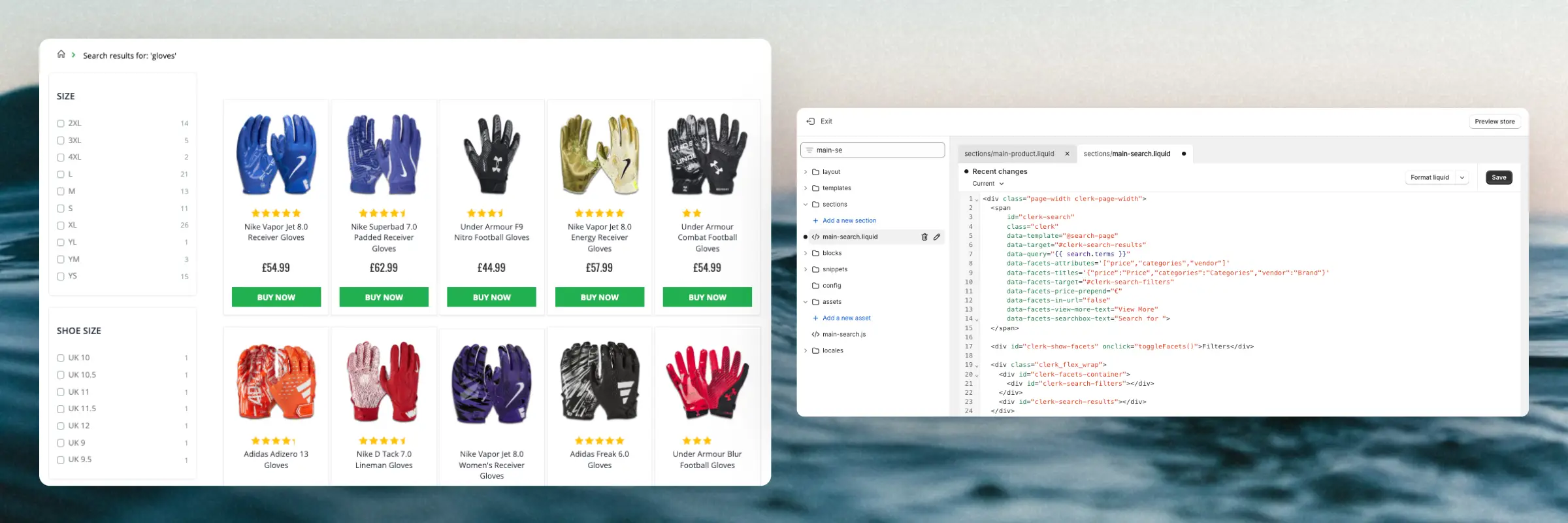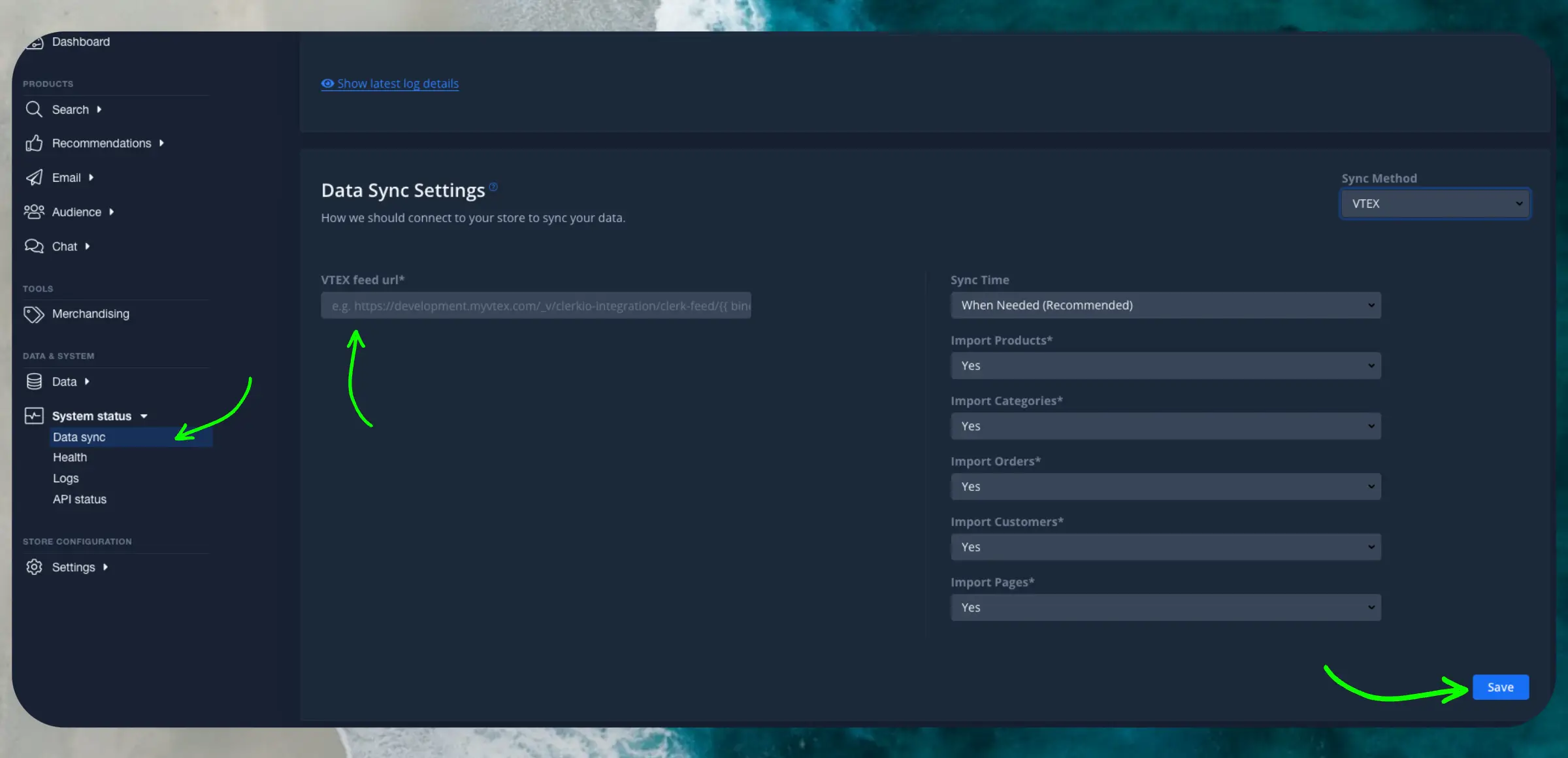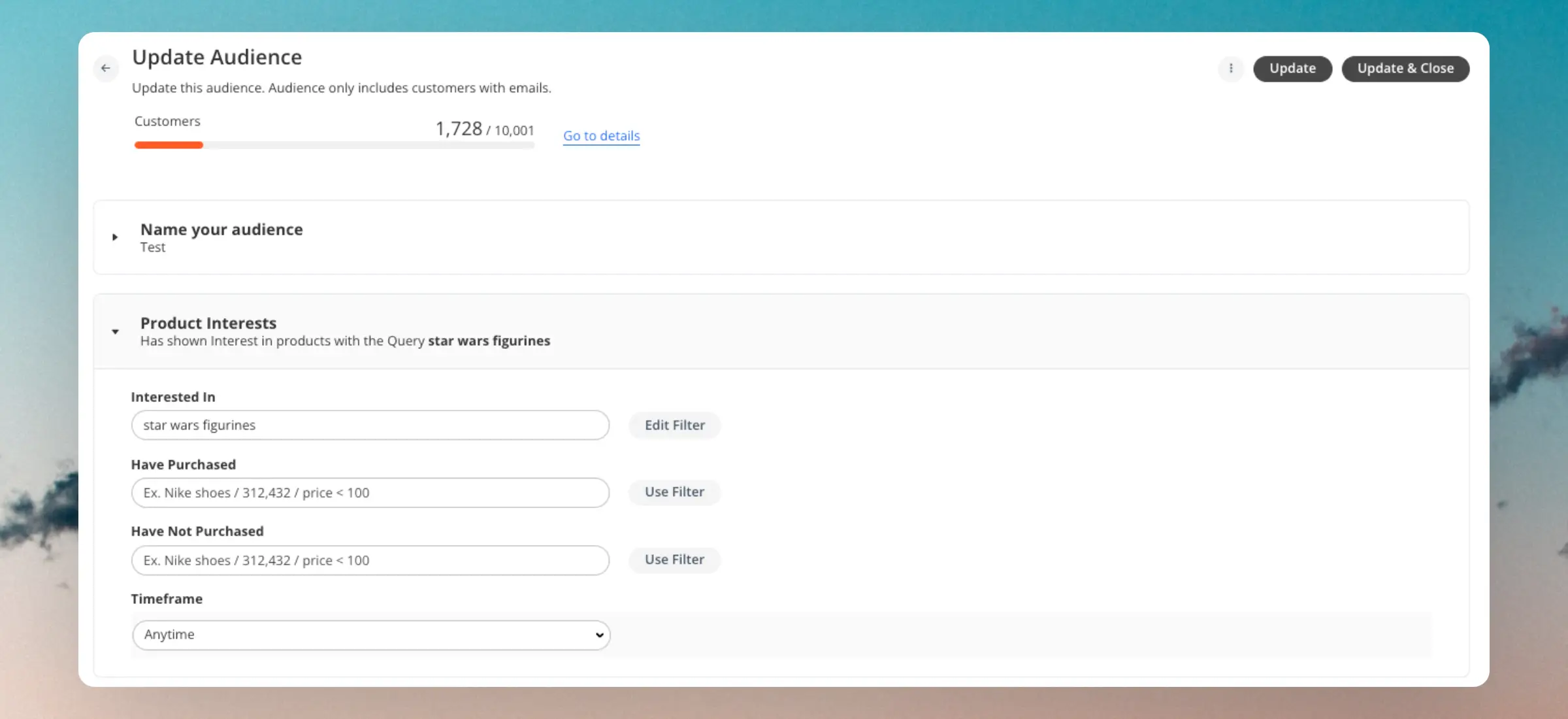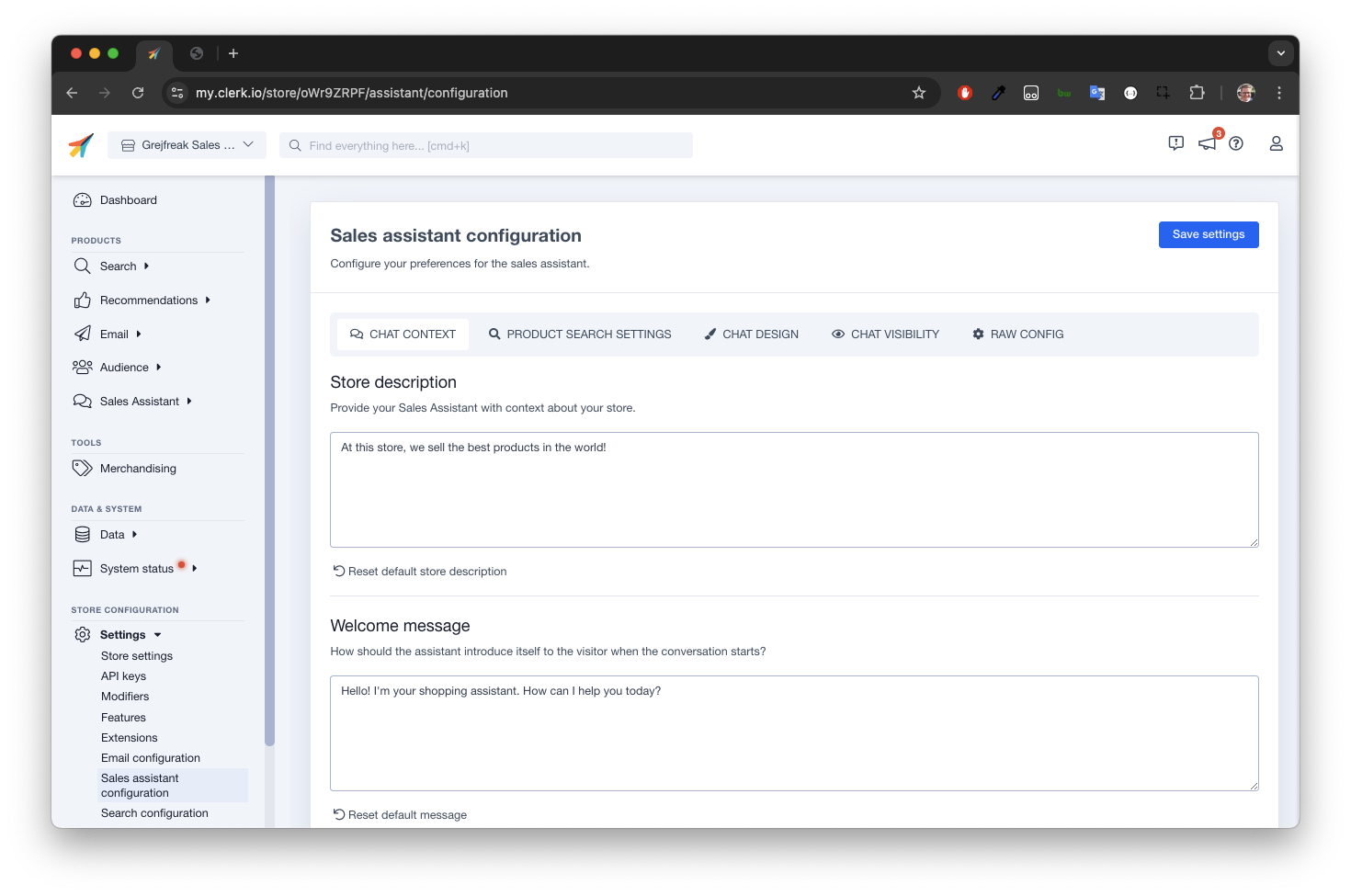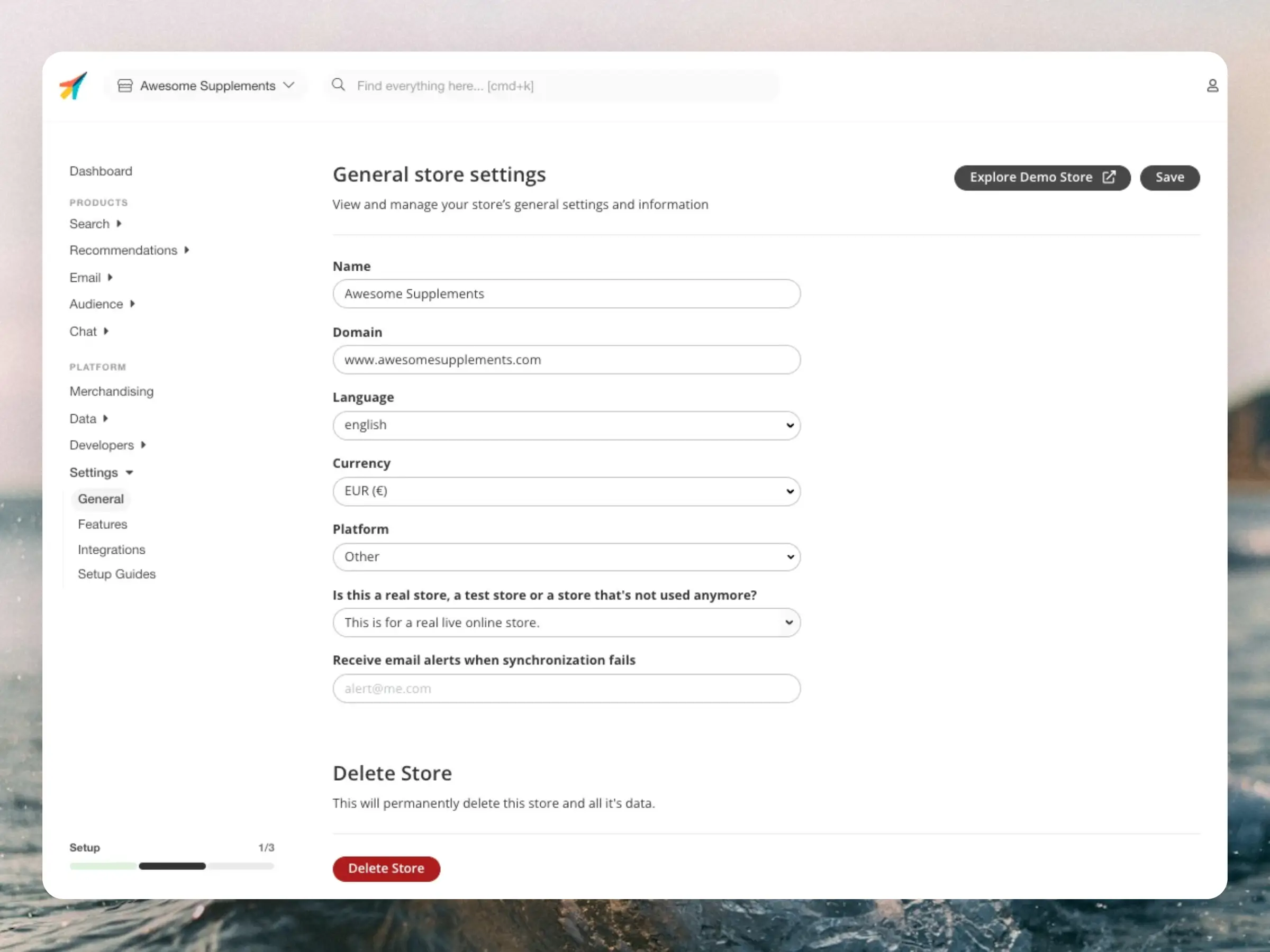Synchronisieren Sie Ihre SmartWeb-Produkte und -Attribute mit Clerk. Diese Anleitung beschreibt das Einrichten des API-Zugriffs und das Synchronisieren Ihres Katalogs.
API-Zugang aktivieren
#
Bevor Sie Ihren Katalog synchronisieren, müssen Sie den API-Zugang in Ihrem SmartWeb-Shop aktivieren:
- Gehen Sie in Ihrer SmartWeb-Administration zu Indstillinger > API: SOAP.
- Unter API generelt aktivieren Sie das Kontrollkästchen bei API adgang.
- Klicken Sie auf Gem, um die Einstellungen zu speichern.
API-Benutzer erstellen
#
Um Clerk den Zugriff auf Ihre Shop-Daten zu ermöglichen, erstellen Sie einen dedizierten API-Benutzer:
...Synchronisieren Sie Ihre Umbraco-Produkte, -Kategorien, -Bestellungen, -Kunden und -Seiten mit Clerk. Dieser Leitfaden zeigt, wie Sie die Datensynchronisierung einrichten.
Bevor Sie Daten synchronisieren, stellen Sie sicher, dass Sie den Clerk.io-Connector in Ihrem Umbraco-Backoffice installiert und konfiguriert haben. Siehe die
Get Started guide für Installationsanweisungen.
Sync einrichten
#
Um Ihre Umbraco-Shopdaten mit Clerk zu synchronisieren, müssen Sie die Feed-URLs in Clerk konfigurieren.
Melden Sie sich bei
my.clerk.io an
Navigieren Sie zu System Status > Data sync
...
Clerk.io bietet drei verschiedene Search-Lösungen an, die zusammen oder einzeln verwendet werden können:
Dieser Artikel erklärt, wie man mit einem
Clerk.js Setup in VTEX startet.
Instant Search
#
Instant Search liefert Suchergebnisse in Echtzeit, während Kunden tippen, angezeigt in einem Dropdown unter dem Suchfeld.Design erstellen
#
Du kannst entweder den
Design Editor für eine visuelle Konfiguration verwenden oder
Code Designs nutzen.
...Synchronisieren Sie Ihre VTEX-Produkte, Kategorien und Bestellungen mit Clerk. Diese Anleitung beschreibt die Einrichtung der Datensynchronisation.
Bevor Sie Daten synchronisieren, stellen Sie sicher, dass Sie das ClerkIO Integration-Modul in Ihrem VTEX-Konto installiert und konfiguriert haben. Siehe die
Get Started guide für Installationsanweisungen.
Sync einrichten
#
Nach der Konfiguration des Moduls müssen Sie nur noch Ihren Shop synchronisieren.
- Gehen Sie zu
my.clerk.io Data -> Configuration -> Sobald Sie aufgefordert werden, die URL einzufügen, geben Sie folgendes URL-Format ein: https://{{accountName}}.myvtex.com/_v/integration-vtex/clerk-feed/{{bindingId}} und klicken Sie auf Speichern unten links auf der Seite.
- Klicken Sie auf “Start new data sync”. Diese Feed-URL ist ausschließlich für die Nutzung von ClerkIO vorgesehen.
Wenn Sie den Feed Ihres Shops validieren möchten, verwenden Sie stattdessen diesen Endpunkt:
https://app.io.vtex.com/clerkiopartnerdk.integration-vtex/v1/{{accountName}}/{{workspace}}/_v/integration-vtex/clerk-feed/{{bindingId}} – dieser Endpunkt erfordert eine VTEX-Authentifizierung.
...Synchronisieren Sie Ihre WooCommerce-Produkte, -Kategorien, -Bestellungen und -Seiten mit Clerk. Dieser Leitfaden behandelt die Grundlagen sowie erweiterte Anpassungsoptionen.
Bevor Sie Daten synchronisieren, stellen Sie sicher, dass Sie das Clerk-Plugin in Ihrem WooCommerce-Backend installiert und konfiguriert haben. Siehe die
Erste Schritte Anleitung für Installationsanweisungen.
Sync einrichten
#
Um Ihre WooCommerce-Shopdaten mit Clerk zu synchronisieren, müssen Sie die Import-URL in Clerk konfigurieren.
Kopieren Sie im Plugin Ihre Import URL aus dem Bereich “Allgemein”.
...
Grundlagen
#
Der Abschnitt Kaufabsicht in Audience ermöglicht es Ihnen, Kunden mit bestimmten Kaufmustern und Absichten zu finden. Sie haben mehrere Möglichkeiten, die Produkte auszuwählen, an denen Kunden interessiert sein sollten:
- Freitext eingeben. Dies nutzt die Suchmaschine von Clerk, um alle passenden Produkte zu finden und darauf basierend das Audience zu erstellen.
- Filter verwenden, um Artikel basierend auf Attributen wie
price > 100 auszuwählen. - Produkt-IDs durch Kommas getrennt eingeben. Damit können Sie sehr spezifische Produkte auswählen.
Interessiert an
#
Dies ist die leistungsstärkste Funktion von Audience, da sie die KI von Clerk.io nutzt, um intelligent vorherzusagen, welche Kunden wahrscheinlich die Produkte kaufen werden, die Sie verkaufen möchten, selbst wenn sie noch nichts Ähnliches gekauft haben.
...Produktsuche
#
Besucher können Produkte mithilfe natürlicher Sprache finden. Wenn eine Frage klare Einschränkungen enthält – wie Marke, Farbe, Größe, Kategorie oder Preis – erkennt Chat diese und wendet Produktfilter an. Beispiele: „rote Kleider unter 100 $“, „Nike Laufschuhe Größe 42“ oder „blaue Hosen unter 200 EUR“.
Wenn eine gefilterte Suche keine Produkte findet, versucht Chat automatisch eine allgemeinere Suche, sodass Besucher dennoch relevante Artikel sehen.
Suchergebnisse werden von derselben Engine wie Ihre On‑Site Search bereitgestellt und liefern konsistente und schnelle Ergebnisse.
...Die Chat-Anleitung ermöglicht es Ihnen, Ihren Chat genau auf Ihre Bedürfnisse anzupassen.
Kommunikationsstil
#
Entscheiden Sie, welchen Kommunikationsstil der Chat verwenden soll.
Z.B. „Stellen Sie sich mit einer Begrüßung vor und verwenden Sie eine freundliche und leicht verständliche Sprache.“
Inhalt & Klärung
#
Konfigurieren Sie, wie Ihr Chat mit Folgefragen umgeht. Hier können Sie durch Klicken auf Add trigger beliebig viele zusätzliche Einstellungen hinzufügen.
Z.B. „Stellen Sie immer Folgefragen, um die Bedürfnisse des Kunden besser zu verstehen, bevor potenzielle Ergebnisse angezeigt werden.“
...Der Assistent kann konfiguriert werden in My.clerk.io > Chat > KonfigurationChat-Kontext
#
Beeinflussen Sie den Tonfall, um zu Ihrer Marke zu passen. Zum Beispiel, sagen Sie Chat, dass er in einem formellen Ton ohne Emojis oder in einem freundlichen, entspannteren Ton antworten soll. Die Sprache, die Sie verwenden, um diesen Prompt zu schreiben, steuert, in welcher Sprache der Assistent kommuniziert.
Store-Beschreibung
#
Dieser Text lehrt den Chat, wie er Ihren Webshop wahrnehmen soll. Er wird als Referenz verwendet, wenn er mit Kunden spricht.
...Grundlagen
#
Ein Store ist eine separate Einheit in Clerk.io, die alle Daten und Einstellungen für eine bestimmte Domain enthält. Dies kann ein einzigartiger Webshop, eine Plattform, eine Sprachversion oder alles andere sein, das als eigenständige Einheit fungieren soll.
Sie arbeiten völlig unabhängig voneinander und teilen keine Daten untereinander. Die einzige Ausnahme ist, dass einige Funktionen wie Merchandising und Synonyms bei Bedarf über mehrere Stores hinweg hinzugefügt werden können.
...Diese Seite wurde von einer hilfreichen KI übersetzt, daher kann es zu Sprachfehlern kommen. Vielen Dank für Ihr Verständnis.